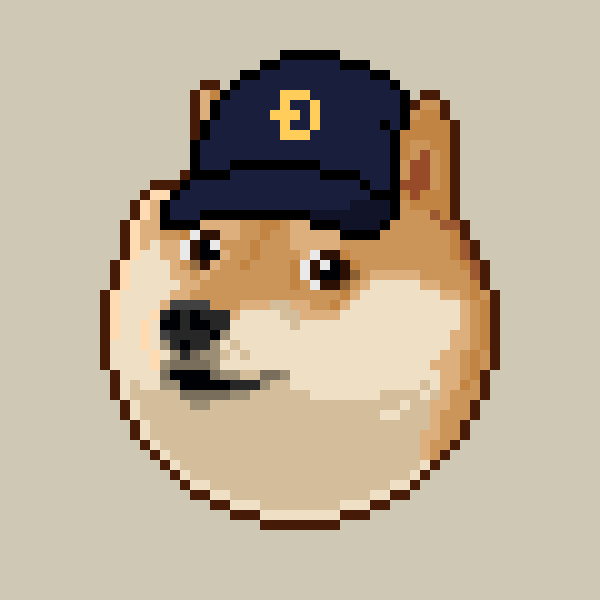GNB
웹 사이트에서 가장 많이 사용하고 중요한 GNB (Global navigation Bar)를 마크업 해보자.
말 그대로 모든 화면에서 나오는 네비게이션 바 라는 뜻이다.
레이아웃 분석
모바일만 만들게 된다면 메뉴버튼, 로고 이미지, 아이콘 버튼 을 따로따로 스타일링 해도 되지만 데스크탑 시안과 공통적인 레이아웃으로 맞춰서 마크업을 하면 스타일링이 좀 더 수월해진다.
이 시안의 경우 크게 오른쪽과 왼쪽으로 나누어서 마크업을 해 볼 수 있다.


보통 실무에서는 모바일을 기준으로 먼저 스타일링을 한다. 그 다음 태블릿, 데스크탑 순으로 스타일을 확장해나간다.
이렇게 작은 화면부터 공략하면 전반적으로 디자인이 쉬워질 뿐만 아니라, 상대적으로 컴퓨팅 리소스가 부족한 모바일에서 성능상 이점을 줄 수 있다고 한다.
마크업
일단 가장 러프하게 왼쪽과 오른쪽으로 나누는 틀을 짜고 마크업을 해보자.
<header class="global-header">
<div class="gnb">
<div class="gnb-left">
<로고 >
<메뉴들 >
</div>
<div class="gnb-right">
<아이콘들 >
<버튼 >
</div>
</div>
</header>여기에 그리드 시스템을 적용하도록 해 보자.
참고로, container -> row -> col 이 3단계는 반드시 순차적으로 지켜져야 한다.
중간에 다른 클래스의 태그가 들어가거나 하면 스타일링에 의도치 않은 알 수 없는 에러가 날 수 있다.
그리고 container, row, col 자체에 스타일링을 주지 않도록 하기 위해 gnb-left와 gnb-right를 gnb-wrapper라는 클래스의 태그로 한 번 더 감싸주었다.
<header class="global-header">
<div class="gnb">
<!-- 그리드 적용하기 위한 태그 -->
<div class="container">
<div class="row">
<div class="col-sm-4">
<div class="gnb-wrapper">
<div class="gnb-left">
<로고 >
<메뉴들 >
</div>
<div class="gnb-right">
<아이콘들 >
<버튼 >
</div>
</div>
</div>
</div>
</div>
</div>
</header>